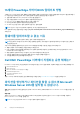Users Guide
그림 25 . 블루 스크린
2. PSA/ePSA 진단을 실행합니다. 자세한 내용은 PSA/ePSA 진단 페이지 18 항목을 참조하십시오.
3. 진단 통과 후에도 문제가 지속되면 블루 스크린 오류가 발생하는 스테이지 인을 식별합니다.
4. 부팅 프로세스 중 BSOD가 발생하면 최소 POST 구성 요소를 확인합니다. 자세한 내용은 POST 미실행 상황 문제 해결 페이지 102
항목을 참조하십시오.
문제가 지속되면 Dell 기술 지원에 문의하십시오.
5. 사전 로그온 중 BSOD가 발생하면 안전 모드로 부팅하여 모든 시작 항목을 비활성화합니다. 문제를 일으키는 에이전트를 찾을 때
까지 한 번에 하나씩 시작 항목을 분리합니다.
노트: 안전 모드로 부팅할 수 없는 경우 Dell 기술 지원에 문의하십시오.
6. 문제가 지속되면 최소 POST 구성 요소를 확인합니다. 자세한 정보는 POST 미실행 항목을 참조하십시오.
문제가 지속되면 Dell 기술 지원에 문의하십시오.
7. 간헐적으로 또는 사후 로그온 중 BSOD가 발생하면 WinDbg를 사용하여 미니 충돌 덤프 파일을 디버깅하십시오. 자세한 내용은
Windows 운영 체제에서 WinDbg를 사용하여 미니 충돌 덤프 파일 디버깅 페이지 33 항목을 참조하십시오.
디버깅 후 미니 덤프 파일과 함께 Dell 기술 지원에 문의하십시오.
PSOD(Purple Screen of Death) 문제 해결
PSOD 문제 해결에 대한 정보는 퍼플 스크린 문제 해결 및 퍼플 스크린 해석을 참조하십시오.
Windows 운영 체제의 부팅 불가 문제 해결
단계
1. PERC BIOS에서 하드 드라이브 상태를 확인합니다. 자세한 정보는 PERC BIOS에서 하드 드라이브 상태 확인 페이지 54 섹션을 참
조하십시오.
2. 안전 모드에서 서버를 부팅합니다.
노트: 서버가 도메인 컨트롤러인 경우 DSRM(Directory Services Repair Mode)에서 서버를 부팅합니다.
서버가 성공적으로 부팅되면 설치된 드라이버, 애플리케이션 또는 서비스 관련 문제입니다. 4단계로 진행합니다.
3. Windows Server의 경우 다음과 같은 복구 옵션을 수행할 수 있습니다.
● bootrec 명령을 사용하여 시작 문제를 해결합니다. 자세한 정보는 https://support.microsoft.com/en-in/kb/927392를 참조하
십시오.
● Chkdsk 툴을 사용하여 디스크 문제가 있는지 확인합니다. 자세한 정보는 https://technet.microsoft.com/en-us/library/
cc730714.aspx를 참조하십시오.
● DiskPart를 사용하여 디스크 파티션의 상태를 확인합니다. 자세한 정보는 https://technet.microsoft.com/en-in/library/
bb490893.aspx를 참조하십시오.
100 운영 체제 문제 해결